Cuando utilice MemberPress, es posible que desee cambiar el aspecto de sus páginas relacionadas con la afiliación. Para cambiar los diseños predeterminados, puede anular los archivos de plantilla de MemberPress y adaptar los diseños al estilo de su sitio web.
Esta guía explica cómo anular de forma segura los archivos de plantilla MemberPress y dónde encontrar las plantillas que necesitas.
¿Por qué anular las plantillas MemberPress?
Los archivos de plantilla controlan el aspecto y el funcionamiento de las páginas de MemberPress. Estos archivos crean el diseño de páginas importantes como:
- Páginas de inscripción
- Páginas de la cuenta
- Páginas de precios
- Páginas de agradecimiento
- Páginas de acceso
Anulando estas plantillas, puedes:
- Adapte el diseño a su marca
- Añadir elementos personalizados a páginas específicas
- Cambiar la disposición de los componentes de afiliación
- Solucione los problemas de visualización de su sitio web
Anular archivos de plantilla MemberPress
Lo que necesita antes de empezar
Para personalizar las plantillas MemberPress, necesitas:
- MemberPress instalado y activado en su sitio web WordPress;
- Acceso a los archivos de su sitio web a través de FTP o un gestor de archivos;
- Un tema hijo (muy recomendable) para almacenar las plantillas modificadas.
Tema hijo y carpeta de plantillas personalizadas
Antes de crear archivos de plantilla personalizados, debe cree una carpeta en su tema hijo nombrado "memberpress". Debe colocar todos los archivos de plantilla personalizados relacionados con MemberPress y los complementos de MemberPress en esta carpeta.
Para crear la carpeta estructura de la carpeta de plantillas personalizadassigue estos pasos:
- Acceda a los archivos de su sitio web a través de un Cliente FTP (por ejemplo Filezilla) o un gestor de archivos (por ejemplo Gestor de archivos). Si está disponible, también puede utilizar la función gestor de archivos proporcionado por su alojamiento servicio.
- Vaya a la carpeta de su tema hijo (normalmente en
wp-content/temas/nombre-del-tema-de-tu-niño). - Añada la carpeta denominada
memberpressa esta carpeta.
En consecuencia, la ruta de su carpeta debe ser /wp-content/temas/temas-para-niños/memberpress/ camino. En tu-tema-niño en la estructura de carpetas mencionada debe coincidir con el nombre de la carpeta de su tema hijo.
Encontrar los archivos de plantilla originales
En primer lugar, debe localizar los archivos de plantilla de los diseños que desea personalizar:
- Conéctese a su sitio web mediante FTP o un gestor de archivos a través de su cuenta de alojamiento.
- Navegue hasta el
wp-content/plugins/memberpress/app/views/carpeta. - Navegue por esta carpeta para encontrar las plantillas que desea personalizar. Las ubicaciones de las plantillas más comunes en esta carpeta incluyen:
- Inscripción página -
/comprobar/formulario.phparchivo; - Pedido página -
/compra/pago_formulario.phparchivo; - Inicio de sesión página -
/inicio de sesión/formulario.phparchivo; - Restablecer contraseña en la página de inicio de sesión -
/acceso/contraseña_olvidada.phparchivo; - Pago en una sola página (si está activada) -
/checkout/spc_form.phparchivo; - Todos cuenta plantillas de página -
/cuenta/La cuenta MemberPress utiliza varias plantillas para controlar diferentes elementos de la cuenta. Así, bajo esta carpeta, encontrará los siguientes archivos:inicio.php- la pestaña Inicio;suscripciones.php- la pestaña Suscripciones;pagos.php- la pestaña Transacciones;nav.php- elementos del menú de la cuenta;contraseña.php- página de restablecimiento de contraseña en la página de la cuenta;
- ReadyLaunch archivos de plantilla (si utiliza ReadyLaunch™) –
/lanzamiento/carpeta.
- Inscripción página -
Al copiar estos archivos, recuerde mantener la estructura de carpetas original.
A modo de ejemplo, al copiar el Página de inscripción debe crear el archivo checkout en la carpeta /wp-content/plugins/memberpress/app/views/ carpeta. A continuación, puede añadir el formulario.php a él.
Creación de archivos de plantilla personalizados
Para modificar cualquier archivo de plantilla, copiar el archivo de plantilla original a la carpeta de plantillas personalizadas. Debe hacer esto sólo para los archivos de plantilla que necesite modificar.
Para anular correctamente los archivos de plantilla MemberPress, debe asegurarse de lo siguiente:
- El archivo de plantilla personalizada los nombres deben coincidir los nombres de los archivos originales;
- Copie la estructura de carpetas después del
/vistasjunto con el archivo de plantilla.
Al añadir los archivos de plantilla a su tema hijo de esta forma, se sobrescribirán automáticamente los archivos de plantilla de MemberPress. Ahora puede aplique todas las modificaciones al archivo que ha copiado.
Ejemplo: Modificación de la plantilla de la página de cuenta
Supongamos que desea personalizar la página de inicio de la cuenta MemberPress. Los pasos serían los siguientes:
- Encuentre la plantilla original en
wp-content/plugins/memberpress/app/views/account/home.php. - Navegue hasta el
/memberpressde su tema hijo (wp-content/temas/nombre-del-tema-de-tu-niño/memberpress) - Crear el
cuenta(si no está ya presente) para que coincida con la estructura original de carpetas de archivos. - Copie el
inicio.phpa su nueva carpeta. - Editar el archivo para realizar los cambios de diseño.
- Guardar el archivo.
Anular plantillas de correo electrónico MemberPress
Los correos electrónicos MemberPress se encuentran en /correos electrónicos carpeta. Tenga en cuenta que los archivos de plantilla para los correos electrónicos enviados a los administradores (Admin Emails & Notices) utilizan la carpeta admin_ prefijo. Las plantillas de los correos electrónicos enviados a los usuarios (Avisos a los miembros) tienen el prefijo usuario_ prefijo.
Cuando anular plantillas de correo electrónico MemberPresses necesario realizar un paso adicional después de crear la plantilla personalizada:
- Vaya a Panel de control > MemberPress > Configuración > Correos electrónicos ficha.
- Busque el correo electrónico cuyo archivo de plantilla ha anulado.
- Haga clic en el botón Restablecer valores predeterminados en esa línea para cargar su nueva plantilla.
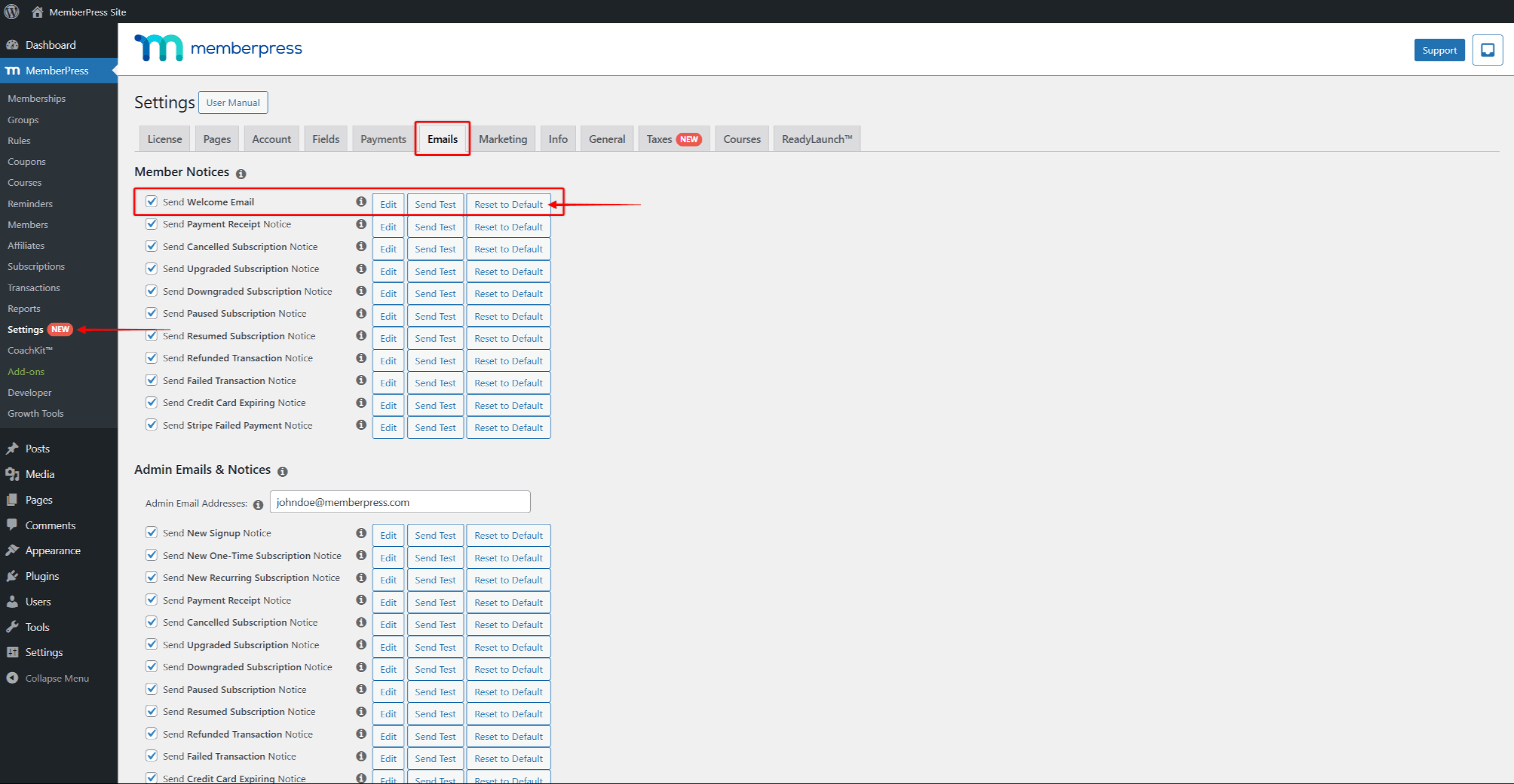
Anulación de los archivos de plantilla del complemento MemberPress
Complementos MemberPress son complementos independientes que deben instalarse y activarse en su sitio web para poder utilizarlos con MemberPress. En consecuencia, las plantillas relacionadas con los complementos se encuentran en carpetas diferentes
También puede anular las plantillas de los complementos MemberPress utilizando el mismo método. El proceso es similar:
- Los archivos de plantilla de cada complemento MemberPress se encuentran en las carpetas específicas de cada complemento, cada una de las cuales contiene el archivo
app/views/estructura de carpetas. - Copie los archivos de la plantilla original y la estructura de carpetas (después del
/vistas) a la carpeta/wp-content/temas/temas-para-niños/memberpress/carpeta. - Edite el archivo copiado y guarde los cambios.
A continuación se muestran ejemplos de colocación correcta de los archivos de plantilla personalizados para diferentes complementos de MemberPress.
MemberPress Cuentas de empresa
- Los archivos originales de la plantilla se encuentran en:
/wp-content/plugins/memberpress-corporate/app/views/ - Ejemplo:
- Fichero original a anular:
mpca-manage-account-template.php(Página Gestionar subcuentas) - Ubicación del archivo original:
/wp-content/plugins/memberpress-corporate/app/views/ - Las plantillas personalizadas deben colocarse en:
/wp-content/temas/temas-para-niños/memberpress/
- Fichero original a anular:
Cursos MemberPress
- Las plantillas originales se encuentran en:
/wp-content/plugins/memberpress-courses/app/views/ - Ejemplo:
- Fichero original a anular:
cursos_list.php(Lista de cursos) - Ubicación del archivo original:
/wp-content/plugins/memberpress-courses/app/views/cuenta/ - Las plantillas personalizadas deben colocarse en:
/wp-content/themes/your-child-theme/memberpress/cuenta/
- Fichero original a anular:
Por otra parte, si activa la función ReadyLaunch™ Cursos/Lecciones los archivos originales de la plantilla se encuentran en: /wp-content/plugins/cursos para miembros/app/vistas/aula/
- Ejemplo de ReadyLaunch™:
- Fichero original a anular:
cursos_header.php(Cabecera del curso ReadyLaunch) - Ubicación del archivo original:
/wp-content/plugins/memberpress-courses/app/views/aula/ - Las plantillas personalizadas deben colocarse en:
/wp-content/temas/temas-para-niños/memberpress/aula/
- Fichero original a anular:
Facturas en PDF
- Las plantillas originales se encuentran en:
/wp-content/plugins/memberpress-pdf-factura/app/views/cuenta/factura/ - Ejemplo:
- Fichero original a anular:
simple.phpmoderno.php - Ubicación del archivo original:
/wp-content/plugins/memberpress-pdf-invoice/app/views/cuenta/factura/ - Las plantillas personalizadas deben colocarse en:
/wp-content/themes/your-child-theme/memberpress/cuenta/factura/
- Fichero original a anular:
Plantillas relacionadas con addons más utilizadas
Los complementos de MemberPress son plugins independientes que deben instalarse y activarse en su sitio web para poder utilizarlos con MemberPress. En consecuencia, las plantillas relacionadas con los complementos se encuentran en carpetas diferentes:
- Facturas en PDF:
simple.phpO elmoderno.phpen el archivo/wp-content/plugins/memberpress-pdf-invoice/app/views/cuenta/facturacarpeta;
- Cuentas de empresaArchivos separados para las plantillas de subcuentas y cuentas de empresa en
/wp-contenido/plugins/memberpress-corporate/app/views/carpeta:- Página Gestionar subcuentas:
mpca-manage-account-template.php - Sección Cuentas de empresa en la página Editar perfil:
mpca-edit-user-template.php
- Página Gestionar subcuentas:
- Cursos ReadyLaunch utilizar varios archivos y carpetas de plantillas, todos ubicados en la carpeta
/wp-contenido/plugins/memberpress-courses/app/views/carpeta:- Pestaña Cursos en la página Cuenta:
cursos_list.phpen el archivo/cuenta/carpeta; - Cursos página:
cursos_archivo_curso.phpen el archivo/aula/carpeta; - Curso página:
cursos_un_curso.phpen el archivo/aula/carpeta; - Barra lateral del curso:
cursos_sidebar.phpen el archivo/aula/carpeta; - Lección página:
cursos_single_lesson.phpen el archivo/aula/carpeta; - Certificados:
cursos_certificado.phpen el archivo/cursos/carpeta.
- Pestaña Cursos en la página Cuenta:
- MemberPress Cuestionarios utilizar varios archivos y carpetas de plantillas, todos ubicados en la carpeta /wp-contenido/plugins/memberpress-curso-quizzes/app/views/ carpeta:
- Plantillas relacionadas con el backend Quizzes (Panel > MP Cursos > Cuestionarios):
- Cuadro todos los intentos de los usuarios:
lista.phpen el archivoadmin/intentos/carpeta; - Resumen de las respuestas al cuestionario para un usuario concreto:
ver.phpen el archivoadmin/intentos/carpeta; - Fila de la tabla que muestra cada intento individual :
filas.phpen el archivoadmin/intentos/carpeta;
- Cuadro todos los intentos de los usuarios:
- Ensayo bloque de preguntas -
ensayo.phpen el archivopreguntas/carpeta; - Rellenar espacios en blanco bloque de preguntas -
fill-blank.phpen el archivopreguntas/carpeta; - Escala Likert bloque de preguntas -
escala.phpen el archivopreguntas/carpeta; - Matriz de partidos bloque de preguntas -
match-matrix.phpen el archivopreguntas/carpeta; - Respuesta múltiple bloque de preguntas -
respuestas-múltiples.phpen el archivopreguntas/carpeta; - Elección múltiple bloque de preguntas -
opción múltiple.phpen el archivopreguntas/carpeta; - Respuesta corta bloque de preguntas -
respuesta-breve.phpen el archivopreguntas/carpeta; - Ordenar valores bloque de preguntas -
ordenar-valores.phpen el archivopreguntas/carpeta; - Verdadero/Falso bloque de preguntas -
verdadero-falso.phpen el archivopreguntas/carpeta.
- Plantillas relacionadas con el backend Quizzes (Panel > MP Cursos > Cuestionarios):
- MemberPress Asignaciones utilizar varios archivos y carpetas de plantillas, todos ubicados en la carpeta /wp-contenido/plugins/memberpress-course-assignments/app/views/ carpeta:
- Plantillas relacionadas con el backend de asignaciones (Panel de control > Cursos MP > Asignaciones):
- Lista de todos los trabajos presentados –
lista.phpen el archivo/admin/submissions/carpeta; - Resumen de la redacción enviado por un usuario específico -
ensayo.phpen el archivo/admin/submissions/carpeta; - Entrega de trabajos con puntuación –
ver.phpen el archivo/admin/submissions/carpeta; - Fila de la tabla de cada presentación –
filas.phpen el archivo/admin/submissions/carpeta;
- Lista de todos los trabajos presentados –
- Asignación (puesto CPT) diseño -
cursos_single_assignment.phparchivo; - Botones de acción de las asignaciones (Continuar, Enviar o Volver a enviar) -
cursos_navegacion.phparchivo.
- Plantillas relacionadas con el backend de asignaciones (Panel de control > Cursos MP > Asignaciones):
- MemberPress Libro de notas utiliza varios archivos y carpetas de plantillas, todos ubicados en el directorio /wp-contenido/plugins/memberpress-course-gradebook/app/views/ carpeta:
- Plantillas relacionadas con el backend del Libro de Notas (Panel de control > Cursos MP > Libro de calificaciones):
- Aviso de activación del libro de calificaciones –
addons-requeridos.phpen el archivoadmin/carpeta; - Desplegable con todos los cursos disponibles en la página de resumen del Libro de Notas -
lista de cursos.phpen el archivoadmin/carpeta; - Visión general del libro de calificaciones página -
predeterminado.phpen el archivoadmin/carpeta; - Ventana emergente de calificación de cuestionarios –
campos-de-calificación.phpen el archivoadmin/quizzes/carpeta; - Ventana emergente de calificación de tareas –
campos-de-calificación.phpen el archivoadmin/assignments/carpeta; - Campos de clasificación adicionales (Bonificaciones y comentarios) -
campos-adicionales.phpen el archivoadmin/quizzes/carpeta; - Fila de la tabla para cada grado –
filas.phpen el archivoadmin/carpeta;
- Aviso de activación del libro de calificaciones –
- Visualización de Calificaciones de los cursos a los usuarios –
calificaciones-curso.phparchivo.
- Plantillas relacionadas con el backend del Libro de Notas (Panel de control > Cursos MP > Libro de calificaciones):
Modificar los estilos de MemberPress con CSS
Considere la posibilidad de utilizar la opción de CSS personalizado de su tema en lugar de modificar los archivos de plantilla para realizar pequeños cambios de estilo. Este método suele ser más sencillo para pequeños ajustes de diseño.
Si necesitas cambiar CSS, la mejor manera de hacerlo actualmente es utilizar un plugin de gestión de CSS (p. ej. Gestor de CSS personalizado) para añadir sus propios estilos personalizados.
Consejos importantes para anular plantillas
- Anula sólo lo que necesites: No copies todos los archivos de plantilla, sólo los que quieras cambiar. Esto reduce la posibilidad de problemas con futuras actualizaciones de MemberPress.
- Comprobación tras las actualizaciones: Los archivos de las plantillas pueden cambiar cuando se actualiza MemberPress. Después de actualizar MemberPress, comprueba tus plantillas personalizadas para asegurarte de que siguen funcionando correctamente.
- Utilizar CSS siempre que sea posible: Para cambios de estilo sencillos, considere la posibilidad de utilizar CSS personalizado en lugar de sobrescribir archivos de plantilla completos. Esto suele ser más fácil y menos probable que cause problemas.
- Hacer copias de seguridad: Haga siempre una copia de seguridad de sus plantillas personalizadas antes de actualizar MemberPress.
Resolución de problemas de anulación de plantillas
Si tus plantillas personalizadas no funcionan:
- Compruebe su estructura de carpetas: Asegúrese de que las carpetas y los archivos están exactamente en el lugar correcto con los nombres correctos.
- Verificar los nombres de los archivos: Asegúrese de que los nombres de sus plantillas personalizadas coinciden exactamente con los archivos originales.
- Borrar la memoria caché: Si utiliza un plugin de caché, borre la caché para ver los cambios. Borra también la caché del servidor o CDN, si existe.
- Compruebe si hay conflictos: Intente desactivar otros plugins temporalmente para comprobar si hay conflictos.
- Verificar los permisos de los archivos: Asegúrese de que los archivos de plantilla tienen los permisos correctos (normalmente 644).
- Comparación con los originales: Después de cada actualización de MemberPress, compara tus plantillas personalizadas con las nuevas originales para comprobar si hay cambios significativos.











